Služba Amazon Whispernet dělá velmi dobrou práci, která přináší knihy přímo na jakékoliv registrované Kindle. Problém je v tom, že pokud by se něco katastrofálního stalo, tak byste je museli znovu stáhnout všechny - pokud nemáte zálohu. Proces je volný, ale může to být časově náročné.
Zde vám ukážeme, jak ušetřit potíže s oživením vaší digitální knihovny zálohováním nákupů do počítače, vysvětlením toho, jaká opatření Amazon má na digitální práva, a ukázat, že i ti bez bezdrátové sítě mohou ušetřit peníze nákupem Kindle pouze pro Wi-Fi.
Zálohování Kindle
Nabíjecí kabel vašeho Kindle je klíčem k jeho podpoře. Jak naznačují ikony na každém konci, je to běžný USB kabel, který po odpojení od konektoru může být použit k připojení vašeho Kindle k počítači Mac nebo PC.
Tímto způsobem je jeho interní úložiště připojena jako externí jednotka, která se na bočním panelu aplikace Mac vyhledá jako "Kindle" a při zapojení do počítače se systémem Windows je přiřazen písmeno jednotky.

Systém zápisu Kindle není zvláště uklizený. Skládá se ze tří klíčových složek s názvem sluch, hudba a dokumenty. První dva obsahují audioknihy a MP3, třetí - dokumenty, které obsahují téměř vše, včetně stažených knih, textových souborů, PDF souborů a grafiky na obrazovce. Váš displej Kindle si můžete kdykoli pořídit tak, že přidržíte shift a alt, zatímco na klávesnici krátce stisknete klávesu "G". Grafy jsou uloženy ve formátu .gif a mají předponu 'screen_shot'.

Pokud jste svůj Kindle připojili k počítači předtím, můžete si všimnout některých dalších složek vedle těchto tří výchozích hodnot, zejména pokud jste použili nástroj pro správu, jako je například Calibre, který za sebou zanechává malé soubory metadat.
Třídit soubory ve složce dokumentů podle typu. Pokud používáte systém Windows 7, nejjednodušší způsob, jak to provést, je klepnutím na rozbalovací nabídku na pravé straně záhlaví sloupce Typ. Z tohoto vyberte AZW, chcete-li filtrovat všechny soubory, které nejsou knižní.

Na počítači Mac můžete udělat totéž tím, že do vyhledávacího pole na panelu nástrojů Finder zadáte .azw a zobrazí se pouze dokumenty s touto příponou.
Tento izolovaný výběr je vaše sbírka stažených knih, které můžete přenést na jiné místo v počítači. Každý z nich bude zachován v původním formátu bez všech přidružených záložek. Chcete-li je sledovat, ujistěte se, že také kopírujete všechny soubory s příponou .mbp se stejnými názvy jako vaše knihy.
Přenos knih do jiného zařízení
Nabíjené knihy Kindle jsou chráněny proti kopírování, takže když je můžete zálohovat tímto způsobem, nemůžete je přenést do jiné aplikace Kindle nebo čtečky. Pokud tak učiníte, dojde k chybě.

Můžete však převést bezplatné knihy, jejichž platnost vypršela.
Toto omezení nejen zabraňuje porušování autorských práv, ale také vám brání kopírovat je na jiné zařízení, které vlastníte, nebo číst zálohované knihy v aplikaci Kindle v počítači, počítači Mac, tabletu nebo telefonu.
Chcete-li převést kopii zakoupených knih na jiné zařízení, ujistěte se, že je zaregistrován do vašeho účtu a použijte vestavěnou možnost synchronizace pro výběr knih, které chcete stáhnout ze svého archivu, nebo se vraťte na stránku Amazon, abyste získali více dokumentů přes Whispernet. Po přihlášení pomocí běžného prohlížeče klikněte na možnost Účet> Správa vašeho Kindle (druhá je v poli Nastavení). Zadejte své heslo znovu a Amazon zobrazí seznam vašich minulých nákupů.
Každá z nich je doprovázena nabídkou Akce, která vám umožní znovu odeslat knihu na libovolné zařízení nebo jej odstranit z knihovny. Tato druhá volba je zcela odstraní ze seznamu zakoupených knih, proto je třeba je opatrně používat, protože budete ho muset znovu zakoupit, pokud ji chcete vrátit zpět.
Chcete-li odeslat jinou kopii zakoupené knihy na některý z vašich Kindles nebo aplikací, Amazon potřebuje vědět, které zařízení chcete znovu zaslat svou knihu.

Není to jen tak, aby ji mohl najít přes Whispernet, ale může tak použít potřebnou správu práv. To je více zřejmé, když se rozhodnete stáhnout soubor do počítače a přenést ho přes USB, protože stále budete muset určit, na kterém zařízení bude použito.
Ušetřete peníze na nákup zařízení Kindle
Schopnost přenášet nákupy tímto způsobem znamená, že i když nemáte bezdrátovou síť doma, můžete se stále vyhnout placení navíc Kindle s podporou 3G. Pokud jste si od Amazonu přímo zakoupili svůj účet, bude již zaregistrován na váš účet, ale pokud jste jej zakoupili prostřednictvím třetí strany, jako je Currys nebo Staples, musíte to udělat sami.
Každé Kindle má unikátní sériové číslo, které Amazon tvrdí, že je vytištěna na zadní straně. Chybí nám z našeho Kindle 3, ale drží klávesy Shift a Alt na klávesnici Kindle a současně stiskem tlačítka úplné zastavení na obrazovce spolu s odpovídajícími čárovými kódy.

Poznamenejte si to, přihlaste se do svého účtu Amazonky pomocí běžného prohlížeče a přejděte na adresu amazon.co.uk/gp/digital/fiona/manage. Klikněte na odkaz "Registrovat Kindle" na postranním panelu a zadejte sériové číslo, které se připojí k vašemu účtu. Amazon ji nyní může využít k uplatnění potřebného DRM na nákupy, které jim umožní číst na zařízení.

Nyní, když jste našli knihu, kterou chcete koupit, namísto toho, abyste ji doručili přímo do registrovaného Kindle, vyberte v rozbalovací nabídce možnost Přenést přes počítač.

Amazon vás požádá, abyste potvrdili, které zařízení chcete přenést. Na počítači Mac bude uložen do složky Stahování. V počítači budete muset zvolit, zda chcete soubor uložit nebo spustit. Vyberte možnost uložit a vybrat cíl.
Nakonec připojte zařízení Kindle k počítači a přetáhněte staženou knihu do složky Dokumenty.










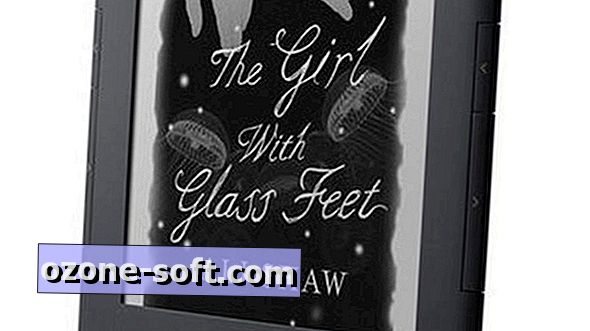


Zanechte Svůj Komentář